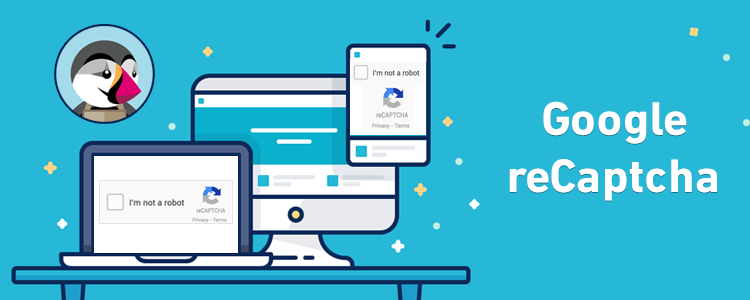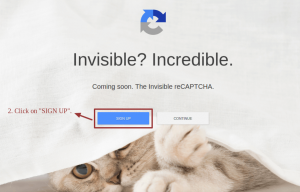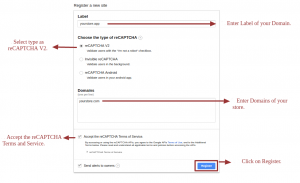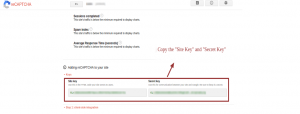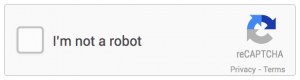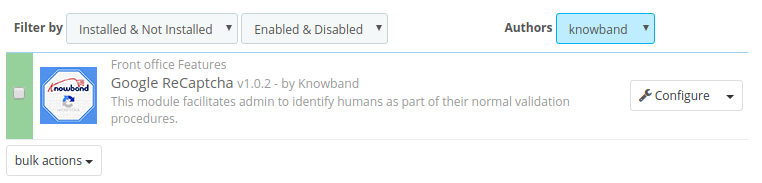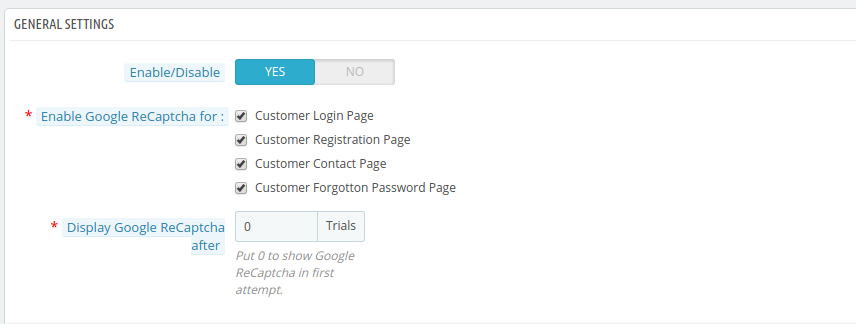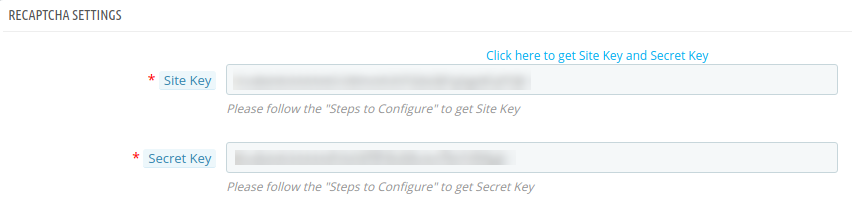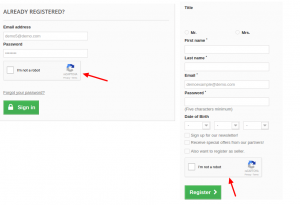Eventuali chiamate all’API v1 non funzioneranno dopo il 31 marzo 2018“. A partire da novembre 2017, una percentuale di utenti di reCAPTCHA v1 ha notato informazioni che la vecchia API sarà presto ritirata.
Se il tuo sito utilizza ancora reCAPTCHA v1, devi eseguire immediatamente l’upgrade a reCAPTCHA v2. Per i proprietari di negozi di eCommerce Prestashop, Knowband offre il componente aggiuntivo Google reCaptcha di Prestashop. Il modulo Google reCaptcha di Prestashop è progettato per verificare che l’utente sia un essere umano e non un bot senza coinvolgerlo nei fastidiosi codici. L’estensione Google reCaptcha di Prestashop è compatibile con v2, quindi i proprietari dei negozi eCommerce possono facilmente proteggere il proprio sito dagli spammer e dai bot.
Perché dovresti usare il modulo Google reCaptcha di Prestashop?
Prima di entrare nella parte di configurazione, discutiamo prima del motivo per cui dovresti usare questo componente aggiuntivo Prestashop.
- Il negozio Google reCaptcha per Prestashop è compatibile con v2, quindi gli utenti non devono preoccuparsi dell’ultimo aggiornamento di Google.
- Google reCaptcha è una soluzione definitiva per�prevenire lo spam del tuo sito PrestaShop, abusi e altri attacchi dannosi.
- L’amministratore può impostare facilmente l’opzione reCaptcha su più pagine Web del sito.
- L’amministratore del negozio può persino cambiare l’aspetto grafico di Google reCaptcha.
- L’amministratore ha un’opzione per inserire codice CSS e JS personalizzato, al fine di modificare l’aspetto della sua interfaccia utente.
- Il plug-in Prestashop Google reCaptcha v2 è compatibile con SSL e facile da installare e utilizzare.
- Il modulo Google reCaptcha di Prestashop consente all’amministratore di scegliere il numero di percorsi di accesso prima che venga visualizzato reCaptcha.
Questo articolo ti guiderà a integrare il popolarissimo Google reCaptcha di Prestashop nel tuo negozio PrestaShop.
Aggiunta di Google reCaptcha v2 su un negozio PrestaShop
Esistono diversi modi per aggiungere Captcha Protection al tuo negozio. Tuttavia, Google reCaptcha è uno dei tipi di captcha più intuitivi e sicuri utilizzati oggi dalla maggior parte dei siti Web. Il modulo Google reCaptcha di Knowband per il sito Prestashop offre un mezzo semplice per incorporare questa funzionalità di sicurezza nel sito. L’amministratore del negozio può configurare l’intera operazione in pochi semplici passaggi senza apportare modifiche al codice. L’amministratore del negozio è necessario per ottenere Chiave del sito di Google e Secret key per la configurazione di reCaptcha.
Come ottenere la chiave del sito di Google e la chiave segreta?
Puoi seguire questi passaggi per ottenere la chiave del sito e la chiave segreta da inserire nella scheda Impostazioni di ReCaptcha del modulo.
Passo 1: Visita questo link
https://www.google.com/recaptcha/intro/comingsoon/invisiblebeta.html
Passo 2: Fare clic sul pulsante Iscriviti nella schermata che si apre dal collegamento
Passo 3: Nella pagina successiva ti verrà chiesto di accedere al tuo account Google se non hai già effettuato l’accesso. Inserisci le credenziali dell’account e accedi al tuo account Gmail.
Passo 4: Successivamente, si aprirà il “Registra un nuovo sito” interfaccia se non hai già registrato nessun altro sito in precedenza. Compila il form come specificato nell’immagine sottostante:
Passo 5: Dopo aver cliccato su Registra, verrai indirizzato a una nuova pagina, dove potrai vedere la tua Chiave del Sito e la Chiave Segreta. Copia queste chiavi.
Una volta recuperata la chiave del sito e la chiave segreta, è facile aggiungere la verifica di sicurezza nel sito. Useremo il nostro modulo PrestaShop di Google reCaptcha per eseguire l’integrazione senza modificare i codici di PrestaShop. Potrebbe essere �pericoloso,�quindi�aprendiamo�l’approccio�facile�qui.
Per aggiungere la protezione di Google reCaptcha al tuo negozio PrestaShop utilizzando il modulo Google reCaptcha, segui questi passaggi:
Ottieni e installa il modulo
Passo 1: Visita il Knowband sito e acquistare il Modulo Google reCaptcha di PrestaShop da li.
Passo 2: Dopo aver completato l’acquisto, visita il tuo account Knowband e scarica il file zip del modulo dalla sezione “I miei download”.
Passo 3: Ora, accedi al tuo negozio PrestaShop come utente amministratore. Utilizzando FTP o caricamento diretto, installare il modulo nel tuo negozio.
Passo 4: Dopo una corretta installazione, troverai il modulo elencato nella sezione “Moduli installati”.
Passo 5: Clicca sul “Configura” pulsante sul lato destro dell’elenco dei moduli. Si aprirà l’interfaccia di configurazione del modulo.
Configurazione del modulo
La configurazione di questo componente aggiuntivo Prestashop è facile. impostazioni.
Passaggio�6:�Prima�di�tutto,�in�Generale,�Impostazioni,�controlla�se�l’estensione�Prestashop�Google�reCaptcha�è�attivata�o�disabilitata.�Se�è�già disabilitata,� attivare�il�pulsante�per�attivarlo.
Passo 7: Ora seleziona le pagine dal negozio in cui desideri mostrare il reCaptcha di Google. Hai quattro pagine principali sul tuo sito Web in cui dovresti assolutamente usare reCaptcha.
Passo 8: Ora, fai clic su “Impostazioni di ReCaptcha” scheda. Qui dovrai accedere a Google Chiave del sito e Chiave segreta per salvare e abilitare la protezione di Google ReCaptcha sul tuo negozio PrestaShop.
Passo 9:�Incollare le chiavi copiate nei campi specificati del�Impostazioni di ReCaptcha�scheda nel modulo Google reCaptcha. Salva le impostazioni e il gioco è fatto.
Passo 10: Il Google reCaptcha v2 di Prestashop viene fornito con una serie di temi. L’amministratore può selezionare quello che corrisponde al tema del suo sito. Questo è tutto. Dopo aver inserito e salvato la chiave del sito e la chiave segreta, il tuo negozio è pronto con la protezione di Google reCaptcha. Svuota la cache e apri la pagina di accesso del cliente, la pagina di registrazione ecc., vedrai il reCaptcha di Google in piedi lì e proteggere il tuo negozio.
Nel corso di
Quindi, ecco come puoi abilitare la protezione di Google reCaptcha sul tuo negozio PrestaShop senza problemi e pasticci con i file principali. Puoi anche provare da solo sulla demo gratuita del modulo Google reCaptcha e vedere come funziona. Qui puoi anche cambiare l’aspetto del blocco reCaptcha direttamente dal back-end stesso. Allo stesso modo, Plugin OpenCart Google reCaptcha è disponibile anche per le piattaforme OpenCart.
Modulo Google reCaptcha di Prestashop – Collegamento del modulo
Modulo Google reCaptcha di Prestashop – Collegamento manuale utente
Modulo Google reCaptcha di Prestashop – Demo frontale
Questo mi piaceva? Ti piaceranno anche questi
Configurazione di PrestaShop Google Login per i siti PrestaShop